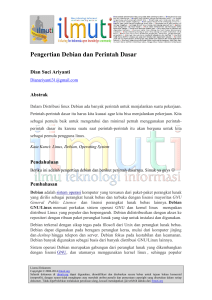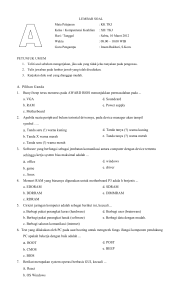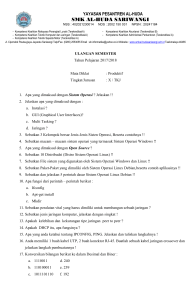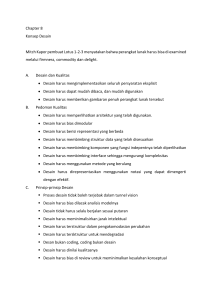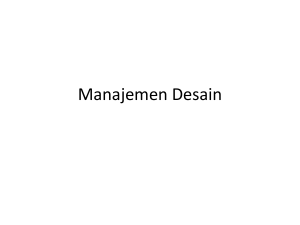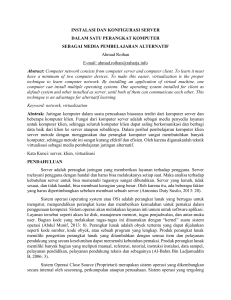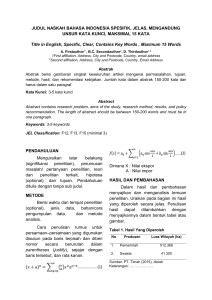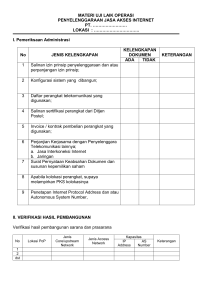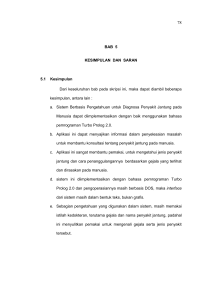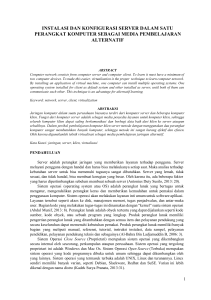administrasi server - smk assaidiyah kudus
advertisement
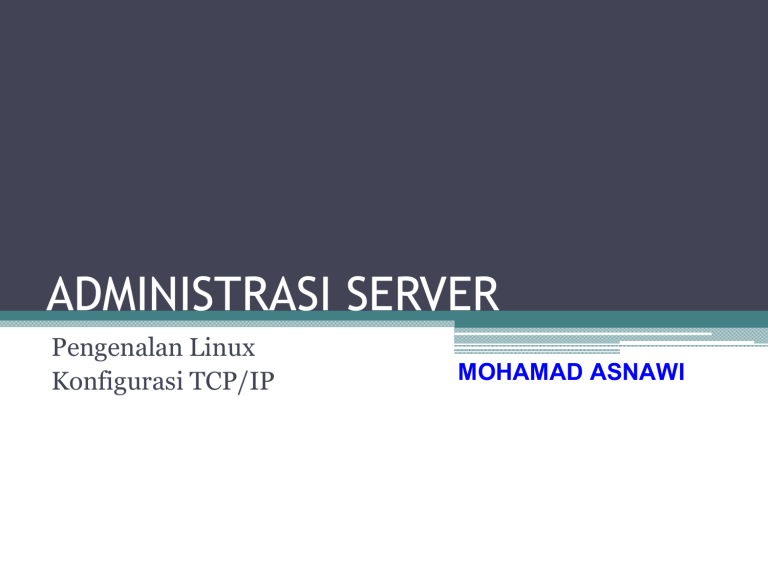
ADMINISTRASI SERVER Pengenalan Linux Konfigurasi TCP/IP MOHAMAD ASNAWI Pengenalan Linux Berawal dari eksperimen Linus Trovalds dengan Komputer Minix miliknya, terciptalah Sistem Operasi Linux. Sejak saat itu, Dia terus mengembangkan dan memperbaiki Sistem Operasi temuanya tersebut. Berkat kerja kerasnya, terciptalah Linux 1.0 yang keseluruhanya berbasis TEKS. Karena Linux bersifat Open Source, dan dengan cepatnya Sistem Informasi & Komunikasi saat ini, Linux telah berkembang begitu pesat. Sampai saat ini, sudah tak terhitung lagi, berapa banyak distro-distro yang sudah dikembangkan. Dari Linux yang berbasis TEKS, berkembang menjadi Linux yang berbasis GRAFIK. Bahkan tampilanya pun telah dapat menyaingi Sistem Operasi berbayar sekali pun. Modul ini dikhususkan untuk Distro Linux Debian Wheezy (7.0). Namun tidak jauh berbeda, jika Anda menggunakan distro linux turunan lainya, semisal Ubuntu, Debuntu, Kanotix, Knoppix, BackTrack, dll. Dan kebanyakan konfigurasinya akan menggunakan mode TEKS. Karena dianggap lebih cepat dan efisien. Bagaimanapun juga, walau menggunakan GUI, ujung-ujungnya Anda juga harus mengetahui perintah SHELL. Shell adalah program (penterjemah perintah) yang menjembatani user dengan sistem operasi dalam hal ini kernel (inti sistem operasi), umumnya shell menyediakan prompt sebagai user interface, tempat dimana user mengetikkan perintah yang diinginkan baik berupa perintah internal shell (internal command), ataupun perintah eksekusi suatu file progam (eksternal command), selain itu shell memungkinkan user menyusun sekumpulan perintah pada sebuah atau beberapa file untuk dieksekusi sebagai program. Dalam Linux, pembagian hak akses pemakai atau user dibedakan menjadi dua. Yaitu user biasa dan super user (root). Dengan hak akses super user, kita diperbolehkan merubah, menambah, dan menghapus file konfigurasi system yang ada. Berbeda dengan user biasa, yang memiliki hak akses terbatas. Perbedaan antara user biasa dan super user, ditandai dengan symbol “$” dan “#” pada terminal. Untuk login ke super user, gunakan perintah su. Untuk keluar dari user root dan kembali ke user biasa perintah yang digunakan adalah su <nama user> Untuk melakukan konfigurasi pada sistem linux, maka kita harus login sebagai root, karena user biasa tidak diijinkan untuk melakukan perubahan ke sistem Konfigurasi TCP/IP Topologi Jaringan Dalam pembahasan tentang Konfigurasi Debian sebagai Server pada buku ini, mengacu pada topologi jaringan seperti yang tertera pada gambar berikut. Topologi di atas menggunakan Topologi Star (Bintang). Dan Topologi tersebut tidak berlaku jika server Debian digunakan sebagai Router (Gateway) atau VPN Server. Karena pada kedua layanan tersebut server Debian harus memiliki minimal dua NIC (Network Interface Card), dan harus di posisikan langsung dengan Internet. Kecuali jika menggunakan Ip Address Alias. Informasi dari setiap perangkat jaringan tersebut adalah seperti berikut: Perangkat Interface Address Gateway DNSNameServer Sistem Operasi Router eth0 10.10.10.1/30 Atau sesuai ISP IP ISP IP ISP Mikrotik eth1 172.16.16.62/26 Server eth0 172.16.16.61/26 172.16.16.61 172.16.16.61 Atau IP ISP* Debian 7 Wheezy Komputer A eth0 172.16.16.1/26 172.16.16.61 172.16.16.61 Windows Komputer B eth0 172.16.16.2/26 172.16.16.61 172.16.16.61 Windows Keterangan: * IP ISP diisikan apabila ada koneksi internet dari ISP, jika dalam simulasi tidak ada koneksi maka cukup disikan IP Server Mengaktifkan Ethernet Network Interface Card (NIC) atau Ethernet di linux diberi nama eth0, eth1, eth2, dst. Dan untuk interface Local Loopback diberi nama lo. Untuk mengetahui interface apa saja yang terpasang pada server Debian, gunakan perintah ifconfig berikut. Seperti terlihat diatas, Interface yang aktif hanyalah interface Loopback. Sebagai tambahan, jangan pernah sekalikali untuk menon-aktifkan interface Loopback tersebut. Sebab interface tersebut digunakan oleh aplikasi-aplikasi server Debian agar dapat berjalan pada computer Localhost. Agar dapat terkoneksi ke Jaringan Komputer, aktifkan terlebih dahulu Interface Ethernet. Pastikan nama untuk Ethernet tersebut, default untuk Ethernet pertama adalah eth0. Gunakan perintah ifup untuk meng-aktifkan, dan sebaliknya gunakan perintah ifdown untuk menon-akifkan. Konfigurasi Ip Address Semua peralatan yang terhubung ke jaringan computer, membutuhkan alamat khusus yang disebut Ip Address. Agar semua peralatan tersebut dapat berhubungan satu sama lain. Oleh sebab itu, Network Interface Card tidak akan berarti apa-apa, jika Ip Address pada interface tersebut tidak diset terlebih dahulu. Memberi Ip Address pada linux debian tidaklah sulit. Untuk cara cepatnya, gunakan perintah singkat dibawah ini. Kelemahan perintah di atas adalah, jika komputer booting ulang, maka konfigurasi Ip Address tersebut akan hilang. Untuk itu kita harus mengedit file interfaces, agar konfigurasi tersebut tidak hilang walaupun computer booting ulang. Kita bisa menggunakan aplikasi text editor vim, vi, nano, gedit¸ ataupun yang lainya untuk mengedit file tersebut. Saya sarankan, lebih baik menggunakan editor nano saja. Tambahkan Ip Address anda seperti script di atas. Kata auto yang terletak di depan nama suatu interface, menandakan bahwa interface tersebut akan dinyalakan secara otomatis pada saat computer booting. Interface lo tidak memiliki konfigurasi Ip Address, karena lo digunakan sebagai loopback sehingga memiliki Ip Address yang pasti yakni 127.0.0.1. Alamat IP ini digunakan oleh komputer untuk berkomunikasi dengan dirinya sendiri. Konfigurasi Ip Address untuk eth0 harus diberikan secara manual, karena interface tersebut menggunakan IP statis. Agar konfigurasi tersebut dapat langsung dijalankan, kita harus merestart terlebih dahulu service networking. Jika ingin menambahkan interface lagi, tinggal tambahkan script seperti diatas, pada baris paling bawah. Dan ganti eth0, menjadi eth1, eth2, eth3, dan seterusnya. Untuk melihat table routing pada linux, gunakan perintah berikut. Menambahkan DNS Untuk Kebutuhan Internet Agar server Debian dapat terkoneksi ke Internet, harus kita tambahkan dnsname-server terlebih dahulu. Biasanya DNS tersebut, kita dapatkan dari ISP (Internet Service Provider). Daftarkan DNS tersebut pada file resolv.conf. Jika file tersebut belum ada, tinggal buat saja file tersebut secara manual. Setting Repositori Installasi software pada system operasi inux bisa dilakukan melalui berbagai cara. Mulai lewat CD, DVD, Flashdisk, ataupun melalui media jaringan seperti HTTP dan FTP. Kurang lebih seluruh software dalam distro Debian Wheezy dikemas dalam 10 DVD. Installasi Software via DVD/CD Cara ini kita gunakan jika server Debian tidak terkoneksi ke Internet, alias hanya untuk jaringan Lokal. Kelebihanya adalah installasi software lebih cepat dibanding installasi melalui media jaringan. Masukan CD/DVD Debian pada DVDROM, kemudian gunakan perintah berikut. root@ti-umk:/home/ti# apt-cdrom add root@ti-umk:/home/ti# apt-get update Jika terdapat 10 DVD, masukan DVD tersebut satu persatu. Kemudian lakukan hal yang sama seperti cara di atas. Repositori via Jaringan Untuk installasi software melalui media jaringan, dibutuhkan sebuah server khusus yang bernama Repositori Server. Repositori Server tersebut berisi file-file binary dari seluruh paket software sebuah distro Linux. Dimana pada nantinya software tersebut dapat didownload, atau bahkan diinstall langsung oleh client Linux melalui media jaringan. Semua alamat repositori diletakan pada file sources.list berikut. Berikut adalah daftar repository local (indonesia) Debian 7 (wheezy): # Repo kambing UI deb http://kambing.ui.ac.id/debian/ wheezy main non-free contrib deb-src http://kambing.ui.ac.id/debian/ wheezy main non-free contrib # Repo kebo vlsm deb http://kebo.vlsm.org/debian/ wheezy main non-free contrib deb-src http://kebo.vlsm.org/debian/ wheezy main non-free contrib # Update Security deb http://security.debian.org/ wheezy/updates main contrib non-free deb-src http://security.debian.org/ wheezy/updates main contrib non-free # Repo UNDIP+Security deb http://mirror.kioss.undip.ac.id/debian wheezy main non-free contrib deb http://mirror.kioss.undip.ac.id/debian-volatile wheezy/volatile main contrib deb http://mirror.kioss.undip.ac.id/debian-security wheezy/updates main non-free contrib deb http://mirror.kioss.undip.ac.id/debian stable-proposed-updates main non-free contrib Tambahkan alamat Repositori Server pada file tersebut. Dan beri tanda “#” yang berarti Disable, pada alamat repositori yang tidak diperlukan. Update database repositori, agar dapat mengenali seluruh paket software yang tersedia. root@ti-umk:/home/ti # apt-get update root@ti-umk:/home/ti # apt-get upgrade Ip Address Alias Ip Address Alias adalah suatu kondisi, dimana kita diharuskan menggunakan dua atau lebih Ip Address dalam satu NIC (just one network adapter). Seolah-olah computer kita memiliki dua buah NIC, dan terkoneksi dalam dua atau lebih jaringan yang berbeda. Masih dalam file interfaces, tinggal tambahkan scripts untuk Ip Alias berikut. Dalam Ip Address Alias, tinggal tambahkan sub-nomor di belakang nama interface asli. Misal eth0:0, eth0:1, eth0:2 atau eth1:0, eth1:1 dan seterusnya. Kemudian kita restart networking-nya, dan jalankan perintah ifconfig untuk mengecek hasil konfigurasi di atas. Host Name HostName digunakan untuk penamaan pada setiap computer dalam jaringan, agar memiliki nama mesin yang berbeda. HostName tersebut memudahkan kita dalam membedakan setiap computer dalam jaringan, dibandingkan menghafal setiap Ip Address yang berbentuk numerik. Pada system operasi Linux dan Windows, layanan tersebut berjalan pada protocol NetBIOS. Secara otomatis, ketika kita meng-install system operasi Debian, kita akan ditanya terlebih dahulu tentang pemberian nama HostName tersebut. Namun kita masih dapat merubah nama HostName tersebut, tanpa install ulang tentunya. Buka dan edit file hosts berikut, dan tambahkan Ip Address pada baris kedua, kemudian domain, lalu hostname. File konfigurasi kedua adalah untuk HostName-nya sendiri. Atau untuk cara cepatnya, bisa menggunakan perintah echo. root@ti-umk:/home/ti # echo “debian-server” > /etc/hostname root@ti-umk:/home/ti # cat /etc/hostname Restart, agar nama HostName tersebut diaplikasikan langsung oleh system Debian.